A muchos usuarios de gadgets de última tecnología no les tiembla el pulso a la hora de desarmarlos y analizar de qué manera pueden mejorar sus prestaciones. El
hack que te comentamos en este artículo permite, de una forma sencilla y rápida, modificar un
teléfono iPhone para permitirle tomar
fotos macro. ¿Algún valiente lector se anima a intentarlo?
Placa de un iPod, fotografiada con un iPhone
Ya hemos comentado algunos hacks verdaderamente sorprendentes, como aquel que permitía
instalar una pantalla táctil en un eeePC 701. Pero la inventiva de los usuarios no descansa y alguien se animó a desarmar su nuevo (y caro)
iPhone para trastear con su cámara para que sea capaz de sacar fotos macro. Luego, como corresponde,
publicó una guía para que aquellos que estén lo suficientemente interesados en este tipo de fotografias, y lo suficientemente locos como para desarmar un iPhone, puedan seguir sus pasos.
Para comenzar con la tarea debemos asegurarnos de tener nuestro iPhone
encendido y ejecutando la aplicación de la cámara. Sí, suena extraño que deba estar encendido, pero ya veremos por qué debe ser así. Una vez que tenemos el teléfono como se indica, procedemos a bloquearlo.
La imagen muestra de que manera se abre el aparato.
Para el segundo paso necesitamos una “herramienta especial”. Como debemos abrir la carcasa del iPhone que se cierra sin tornillos, utilizando unas pequeñas pero precisas trabas plásticas, utilizaremos una tarjeta de crédito o algo parecido para introducirlo en la separación entre ambas piezas de la carcasa y hacer fuerza para que se abra. Es posible que te sientas tentado a utilizar la punta de un destornillador o la hoja de un cuchillo para hacer esto, pero ten en cuenta que estos elementos pueden rayar o deformar los bordes de la carcasa.
La imagen muestra de qué manera se abre el aparato. Una vez quitada la carcasa, notaremos que el dispositivo digitalizador no sale al quitar los tornillos correspondientes, debido a una junta de goma que rodea el borde de la pantalla. Si trabajamos con los dedos (y con cuidado) con el digitalizador y el borde cromado, veremos que se afloja con bastante facilidad. Inclinando suavemente la pantalla podremos acceder a la parte inferior interna del iPhone.
Procedemos a desconectar los tres cables
Ahora que tenemos un buen acceso al interior del teléfono, procederemos a desconectar los cables que unen ambas mitades, para poder quitar la pantalla del medio y trabajar con mayor comodidad. Afortunadamente, Apple utiliza conectores de calidad que no son difíciles de sacar. La imagen muestra el orden más conveniente para realizar esta tarea. El cable número uno corresponde al LCD, el numero dos al digitalizador y el tercero es el que lleva la alimentación eléctrica.
Una vez que podemos ver con comodidad el interior del teléfono, tenemos que quitar la cámara para poder sacar el pegamento que se encuentra del otro lado. Para ello hay que quitar un tornillo que se encuentra en una de las esquinas de la pequeña placa que sostiene a la cámara en su lugar. Cuando volvamos a armar todo, tendremos que asegurarnos que este módulo vuelva a quedar bien recto, para que las fotos que tomemos estén bien niveladas. Una vez quitado el tornillo mencionado, podrás girar la cámara sobre el cable plano. Recuerda ser cuidadoso y suave al efectuar cada paso.
| | |
| Debemos quitar el tornillo de la esquina. | También hay que remover las gotas de pegamento. |
Ahora que podemos tener acceso a la parte frontal de la cámara y la lente, debemos efectuar uno de los pasos más delicados de todo el proceso: eliminar el pegamento con el que Apple (o el fabricante subcontratado) ha fijado el disco que sostiene la lente con el cuerpo de la cámara. Lo normal es que existan dos puntos de pegamento. Basta con cortar a lo largo de la división y, a continuación, raspando con la parte trasera de la hoja, eliminar todos los restos de pegamento. En este punto debería ser posible rotar las piezas con los dedos. Quizás estén algo duras, pero sin el pegamento se encuentran libres. Girando en contra del sentido de giro de las agujas del reloj, pondremos los objetos cercanos a la cámara en foco, y viceversa.
Si miramos la pantalla del teléfono y enfocamos algún objeto cercano con la cámara, podremos ajustar la posición de la pieza que sostiene la lente para que la imagen sea bien definida. Una vez que estemos conformes con nuestro trabajo, deberemos volver a pegar los puntos que despegamos para liberarle, y armar nuevamente el iPhone.
Como es lógico, se trata de una operación delicada y no exenta de riesgos, por lo que solo deberemos encarar la realización de este hack si tenemos la paciencia y cuidado necesarios. Caso contrario, podemos terminar con un iPhone sin cámara, o una cámara sin iPhone.










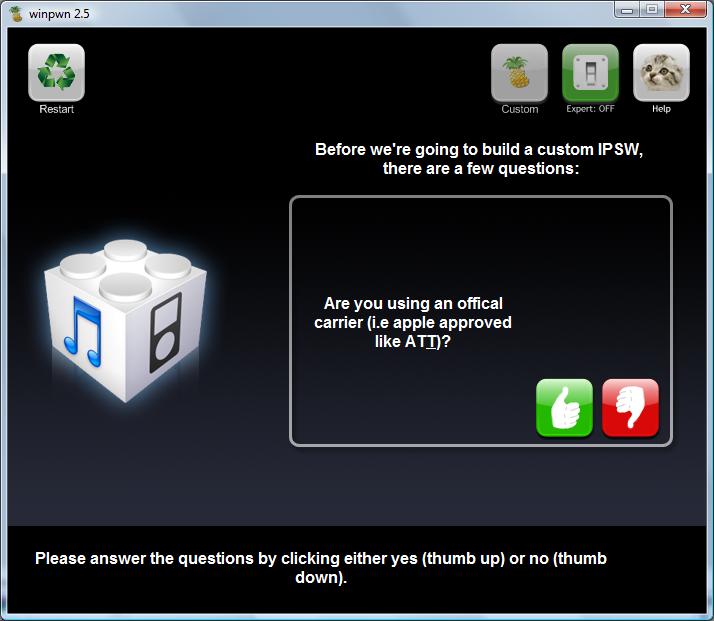
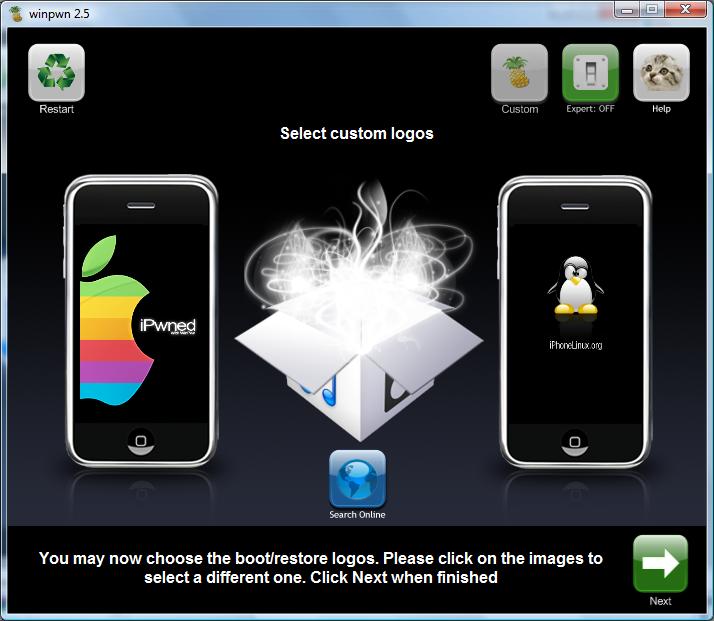
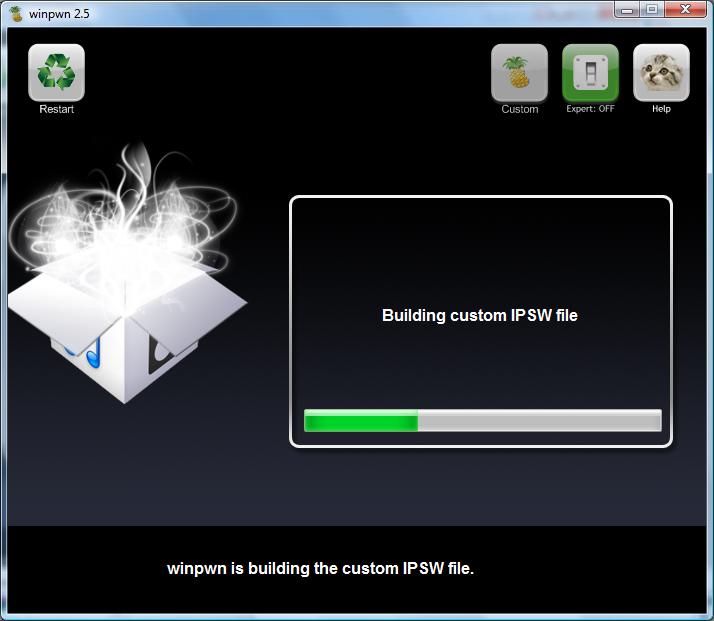
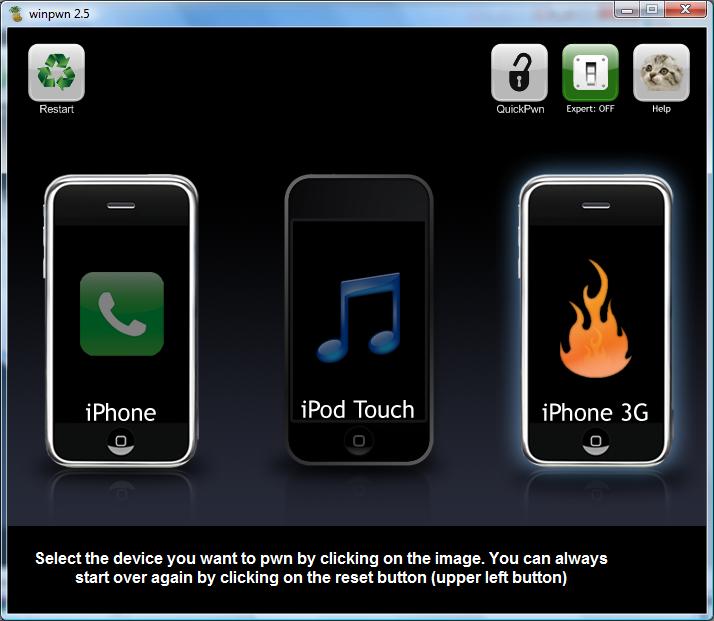
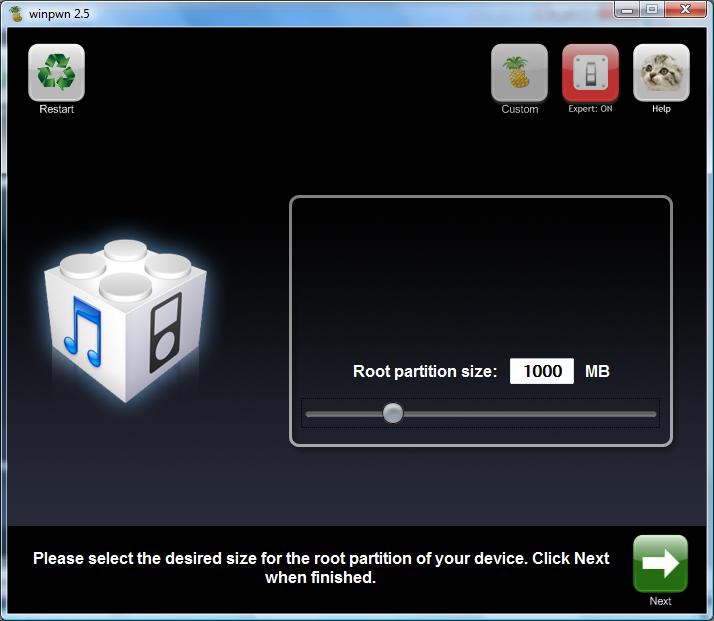









 Juice Pack es una batería extra para el iPhone o el iPod Touch, que además hace las veces de funda ya que recubre perfectamente la parte posterior del dispositivo añadiendo un pequeño conector tipo Dock al final por el que alimenta el iPhone o iPod Touch al que vaya conectado.
Juice Pack es una batería extra para el iPhone o el iPod Touch, que además hace las veces de funda ya que recubre perfectamente la parte posterior del dispositivo añadiendo un pequeño conector tipo Dock al final por el que alimenta el iPhone o iPod Touch al que vaya conectado. Además en la parte posterior viene un indicador de batería para que tengamos una referencia clara de si a ese soporte extra de autonomía le vendría bien una recarga. Y otra ventaja es que con el Juice Pack puesto podremos sincronizar y cargar el iPhone usando la conexión USB que hay en su parte inferior, bueno para el iPhone de primera generación este conector sólo sirve para cargarlo (suponemos que en las versiones 3G y iPod Touch sí se puede sincronizar usando esta conexión, de hecho el fabricante no indica lo contrario).
Además en la parte posterior viene un indicador de batería para que tengamos una referencia clara de si a ese soporte extra de autonomía le vendría bien una recarga. Y otra ventaja es que con el Juice Pack puesto podremos sincronizar y cargar el iPhone usando la conexión USB que hay en su parte inferior, bueno para el iPhone de primera generación este conector sólo sirve para cargarlo (suponemos que en las versiones 3G y iPod Touch sí se puede sincronizar usando esta conexión, de hecho el fabricante no indica lo contrario). 























